[ad_1]
想要将Blogger迁移到WordPress?我们认为WordPress是运行您网站的绝佳选择,但如果您切换到WordPress,您可能会有点担心您是否会丢失Blogger网站上的所有内容。
值得庆幸的是,完全有可能将Blogger迁移到WordPress而不会丢失您的内容。在本文中,我们将向您展示切换网站的六个步骤,以确保您在切换时不会丢失内容。 如何从#Blogger完全迁移到#WordPress而不会失去#SEO排名?#tutorial 单击“推文” 将Blogger迁移到WordPress时需要考虑的事项
任何博客的核心 – 当然 – 它的帖子。但是,当您将内容从Blogger导出到WordPress时,您还需要考虑许多其他元素。例如:
- 其余的页面。
- 您网站中显示的所有图片和资源。
- URL结构 为您的博客文章。
此外,您可能还希望确保新博客保留旧博客的风格以保持一致性。这通常是最棘手的部分,因为大多数平台根本无法导出布局和设计,更不用说基于类似的基础了。但是,不要惊慌 – 我们将在下一节介绍整个过程。
如何将Blogger迁移到WordPress(6个步骤)
在我们开始之前,请确保您已准备好全新的WordPress安装。如果你不这样做,那就去看看吧 我们关于如何安装WordPress的指南。
一旦你准备好了新的WordPress安装,你就可以开始迁移……
1.导出Blogger内容
幸运的是,Blogger通过为您提供可用于下载完整网站副本的备份工具,使这一步变得简单。这些备份采用.xml格式,非常适合导入大量帖子。
要开始使用,请访问Blogger信息中心并跳转到“设置”标签。在页面顶部,您会找到一个按钮,其中显示内容中的备份内容(页面,帖子和评论)部分:
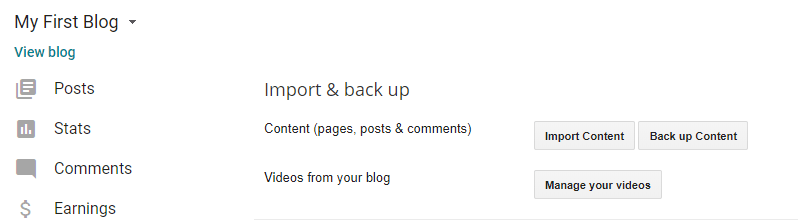
单击此按钮,Blogger将要求您确认是否要将备份文件保存到计算机:
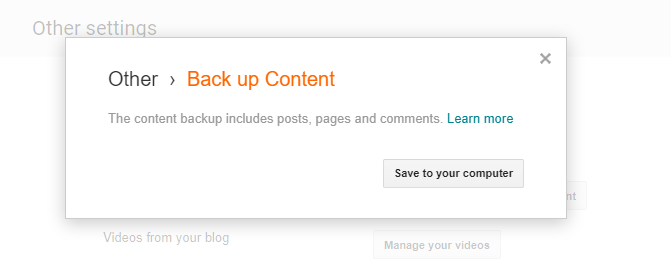
确认您的决定并开始下载,这不应该花费很长时间(即使对于大型博客)。下载完成后,请记下您保存博客的.xml文件的位置 – 下次需要它步。
最后请注意,尽管Blogger备份工具说明了,但它只会导出您的帖子和评论。就您的页面而言,我们将介绍如何在以后移动它们。
2.将Blogger内容导入WordPress
接下来,打开WordPress仪表板。然后,转到工具>导入选项卡,您可以在其中看到页面顶部的Blogger选项。点击Blogger下的立即安装即可开始使用:
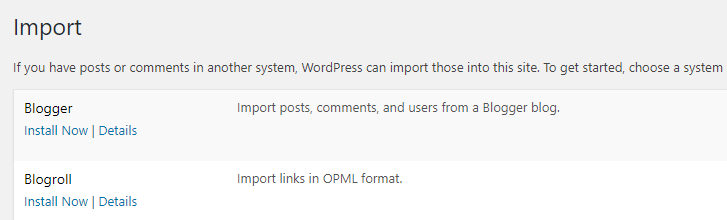
WordPress将花费几秒钟来安装导入器工具。准备就绪后,您将在Blogger下看到一个新的“运行导入程序”选项(其中“立即安装”。)单击此选项,然后在下一页上使用“选择文件”按钮找到您在第一步中从Blogger下载的.xml文件:
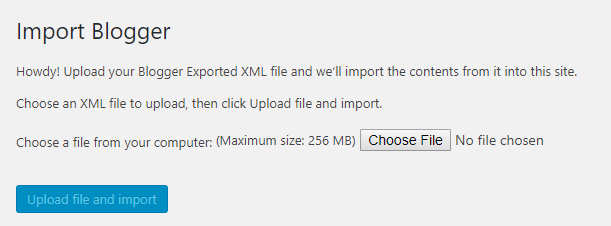
运行导入程序并等待WordPress处理您的数据。您最终会被问到要将导入的Blogger内容分配给哪些现有作者:
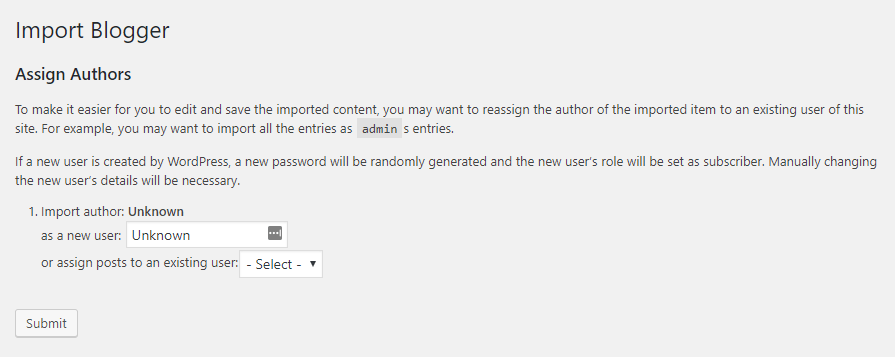
您可以立即设置新用户,也可以将导入的文章分配给现有用户。请注意,如果Blogger上有多位作者,您可以选择在此阶段将其文章分配给不同的用户。
完成文章分配后,单击“提交”按钮。如果一切顺利,您将看到成功消息 – 此时您将能够在WordPress中浏览导入的帖子:
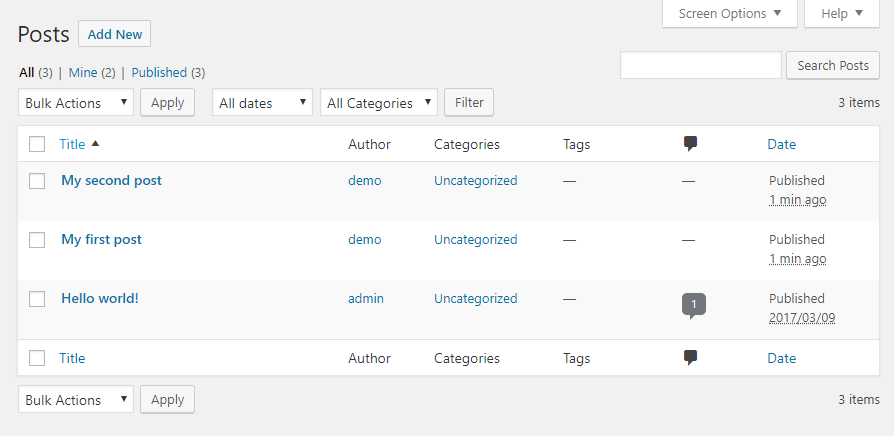
但是,正如我们所提到的,Blogger只会导出您的帖子。这很好,因为它们是任何博客的首要考虑因素。但是,这意味着您必须单独处理页面。
3.将Blogger页面移动到WordPress
将Blogger页面导入WordPress需要比使用帖子更多的工作,因为您需要手动执行此操作。要开始使用,请返回Blogger信息中心并转到“页面”标签。
现在,选择要导出的页面并使用Blogger编辑器将其打开。进入后,使用页面标题下的按钮切换到HTML标签:
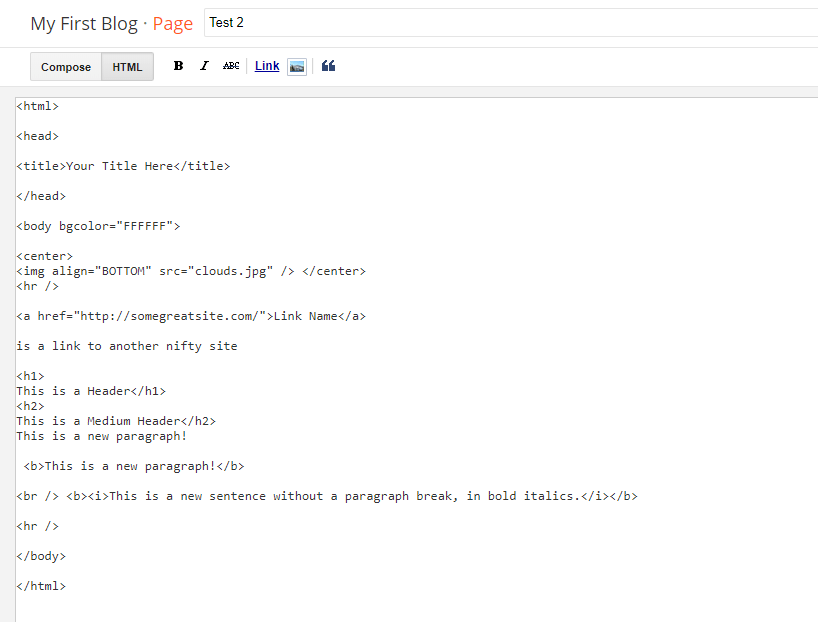
我们在这里直接路线 – 只需复制整个HTML并将其粘贴到一个新的WordPress页面。
使用WordPress块编辑器,您可以通过单击右侧的虚线菜单直接添加HTML:
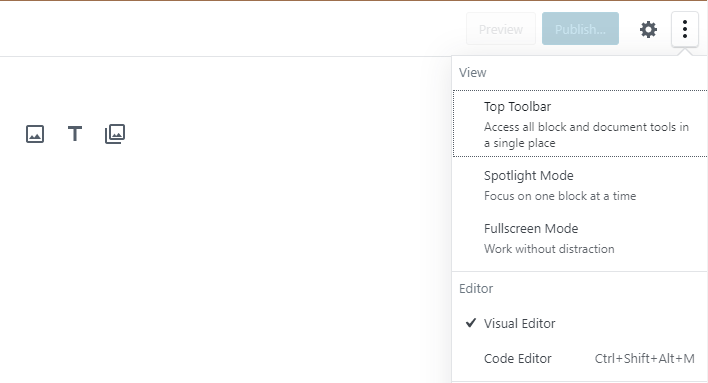
然后,您可以像粘贴任何其他内容一样粘贴HTML:
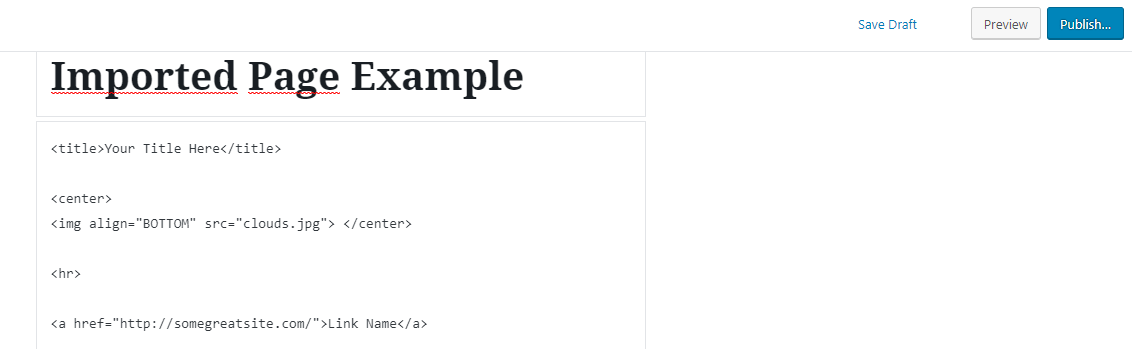
完成后,您可以在保存之前在WordPress中预览页面。我们建议在调整内容之前完整地导入内容。现在剩下的就是为您的其他Blogger页面重复此过程。
4.尝试匹配您的Blogger设计
您可能会注意到,导入的页面可能具有相同的内容,但它们看起来并不像Blogger中的那样。不幸的是,虽然您可以导入简单的HTML和CSS 使用块编辑器,您无法复制博客的模板。
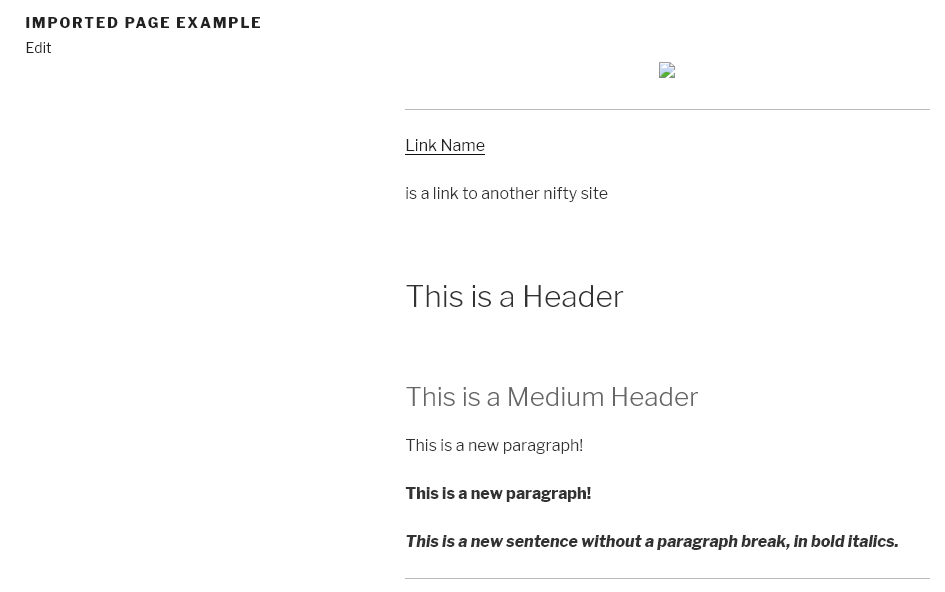
一旦您的Blogger内容在WordPress中,您就有两种选择 – 重新创建旧的Blogger设计,或创建一个全新的Blogger设计 现代WordPress主题。
选择取决于你,虽然改进你的设计会看到你提出的问题,比如你是否应该使用 免费或高级主题, 你需要做的考虑, 和更多。
但是,无论您的决定和主题选择如何,我们都建议您使用页面构建工具,例如 Elementor。这使您可以轻松创建各种设计 – 从简单的Blogger布局到更复杂的设计。要开始使用,请查看有关如何使用插件的一些很酷的指南:
- 如何使用Elementor构建产品发布页面(免费)。
- 使用Elementor创建about页面。
- 构建产品发布页面 与Elementor。
一旦完成了对博客设计的修改,仍然有一些技术上的松散目标可以完成迁移过程。
5.修改您的WordPress URL结构,使其与Blogger匹配
如果您查看任何Blogger帖子,您会发现它们的网址结构非常简单,通常是您的博客网站http://www.b19/06/your-blog-post。
这个结构包含日期信息,它很容易理解,所以它几乎是完美的。这里的任务是修改您的WordPress URL结构,使其尽可能接近Blogger的格式,因此您的搜索引擎优化(SEO)优势不会丢失。
要执行此操作,请打开WordPress仪表板,然后转到“设置”>“永久链接”页面。你会看到所有的 永久链接选项WordPress提供。虽然通常建议使用Post Title选项,但您应该使用类似Blogger的月份和名称:
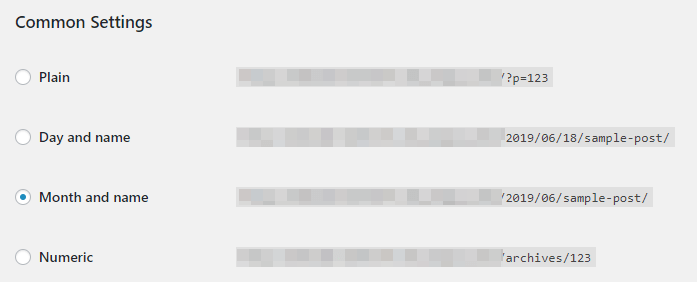
保存更改后,您可以继续使用,而且还有一个步骤可以让您每天拨打电话。
6.将Blogger流量重定向到WordPress
如果您已经在博客上努力了一段时间,那么您已经拥有了一个受众。当然,很多人会继续访问您的Blogger网站,因此您可以做的最好的事情是将流量重定向到WordPress。为此,您将使用Blogger到WordPress重定向插件:
当前版本:2.2.6
最后更新时间:2019年3月5日
blogger-to-wordpress-redirection.2.2.6.zip
90个%的收视 89,411Downloads WP 3.2 +要求
一旦您 安装并激活 这个插件,一个新的Blogger到WordPress重定向选项将显示在您的工具选项卡下。单击它,然后选择“开始配置”按钮:
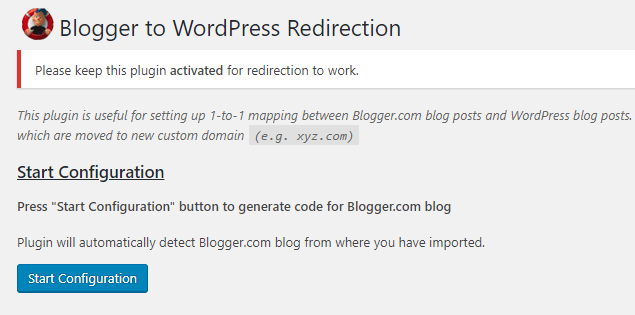
如果插件从Blogger中找到导入的内容,它会为您提供生成重定向代码片段的选项:

复制显示的代码,然后返回Blogger。在Blogger信息中心中打开“主题”标签,然后选择网站预览下的“编辑HTML”按钮:
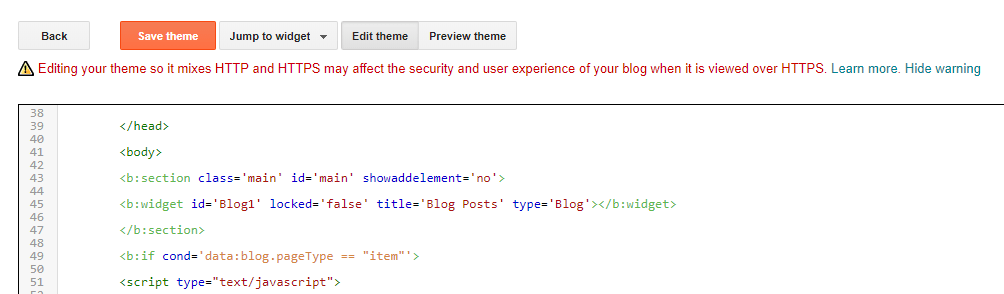
将显示一个新页面,其中包含您所有主题的代码。您可以继续删除所有内容,然后将其替换为您从WordPress复制的代码段。
但请注意,执行此操作后,Blogger上的所有主题设置都将消失。确保您完全使用Blogger网站并已经移动了所有内容,或者解决问题很棘手。将更改保存到主题后,即可。
下次您的Blogger网站有访问者时,他们会自动重定向到您的WordPress网站上的同一页面。
结论 Blogger有很多积极因素,比如使用起来有多容易。但是,在博客开始增长之后,它的局限性很快就会显现出来。相比之下,WordPress可以帮助您将博客发展成几乎任何您想要的东西。 如何从#Blogger完全迁移到#WordPress而不会失去#SEO排名?#tutorial 单击“推文”
一旦你完成从Blogger移动到WordPress,你将需要开始研究一些你可以使用WordPress实现的酷炫功能,而这些功能是Blogger无法实现的。以下是一些可以帮助您入门的资源:
- 五个必备插件 WordPress的。
- 如何做的基础知识 用你的网站赚钱。
- 七个关键策略 更新您的网站2019年。
您对如何从Blogger迁移到WordPress有任何疑问吗?在下面的评论部分询问他们!

 Blogger到WordPress
Blogger到WordPress